如何删除或还原Windows桌面上的快捷方式小图标
1、在桌面(也可以是别的地方)空白处右键单击,展开“新建”,点击“快捷方式”。

2、在空白处复制粘贴入下列粗体字符:
%ComSpec% /C %windir%\System32\reg.exe DELETE HKCR\lnkfile /v IsShortcut /f & %windir%\System32\reg.exe DELETE HKCR\piffile /v IsShortcut /f
或
%windir%\System32\cmd.exe /C reg.exe DELETE HKCR\lnkfile /v IsShortcut /f & reg.exe DELETE HKCR\piffile /v IsShortcut /f
并点击“下一步”。

3、任意起一个名字即可。
点击“完成”。

4、对着创建完成的快捷方式点击右键,点击“以管理员身份运行”。

5、点击后会立马闪出一个16位窗口并迅速关闭。
6、接下来再新建一个快捷方式,复制粘贴入如下字符:
%ComSpec% /C %windir%\System32\taskkill.exe /IM explorer.exe /F & START %windir%\explorer.exe
或
%windir%\System32\cmd.exe /C taskkill.exe /IM explorer.exe /F & START %windir%\explorer.exe
点击“下一步”。

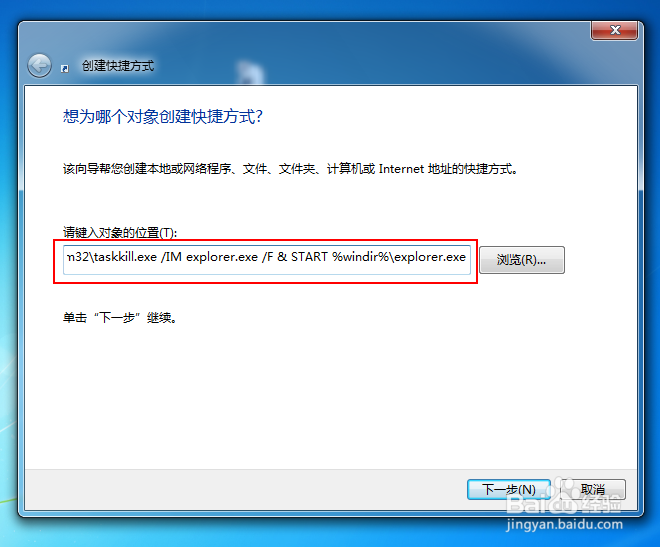
7、创建一个名称,点击“完成”。

8、对准这个快捷方式,单击右键,点击“打开”即可。

9、之后快捷方式小图标就不见了。

1、新建一个快捷方式,复制粘贴入如下字符:
%ComSpec% /C %windir%\System32\reg.exe ADD HKCR\lnkfile /v IsShortcut /t REG_SZ /f & %windir%\System32\reg.exe ADD HKCR\piffile /v IsShortcut /t REG_SZ /f
或
%windir%\System32\cmd.exe /C reg.exe ADD HKCR\lnkfile /v IsShortcut /t REG_SZ /f & reg.exe ADD HKCR\piffile /v IsShortcut /t REG_SZ /f
点击“下一步”。
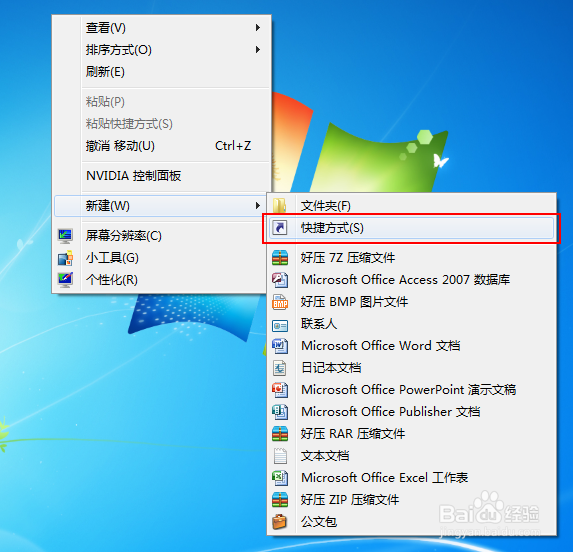

2、创建一个名称,点击“完成”。

3、以管理员身份运行此快捷方式。

4、以当前用户身份运行之前能够重启资源管理器的快捷方式。



5、至此,快捷方式小图标已经还原。

1、如果大家实在不愿意弄两次,我可以写一个批处理,但是为了减少错误,执行成功的话会注销当前账户。
2、打开记事本,复制粘贴入如下内容(字体变换处为换行处):
@ECHO off
ECHO:注意!
ECHO:您的当前账户会在执行成功后注销。
PAUSE
ECHO.
ECHO:请现在输入你的Windows NT版本。
ECHO:对于Windows Vista和Windows Server 2008,输入“6.0”。
ECHO:对于Windows 7和Windows Server 2008 R2,输入“6.1”。
ECHO:对于Windows 8和Windows Server 2012,输入“6.2”。
ECHO:对于Windows 8.1和Windows Server 2012 R2,输入“6.3”。
ECHO:对于Windows 10,输入“6.4”或“10”。
ECHO:如果其中没有任何一个操作系统对应您当前的,
ECHO:请退出,不要继续进行。
SET /P NTVer=现在输入:
ECHO on
IF %NTVer%==6.0 SET /A ImageNum=196
IF %NTVer%==6.0 GOTO 1
IF %NTVer%==6.1 SET /A ImageNum=196
IF %NTVer%==6.1 GOTO 1
IF %NTVer%==6.2 SET /A ImageNum=196
IF %NTVer%==6.2 GOTO 1
IF %NTVer%==6.3 SET /A ImageNum=196
IF %NTVer%==6.3 GOTO 1
IF %NTVer%==6.4 SET /A ImageNum=197
IF %NTVer%==6.4 GOTO 1
IF %NTVer%==10 SET /A ImageNum=197
IF %NTVer%==10 GOTO 1
ECHO off
ECHO.
ECHO:您的操作系统不被支持!
ECHO:请寻找其它方法。
PAUSE
EXIT
:1
%windir%\System32\reg.exe ADD "HKLM\SOFTWARE\Microsoft\Windows\CurrentVersion\Explorer\Shell Icons" /v 29 /t REG_SZ /d "%windir%\System32\imageres.dll,%ImageNum%" /f
IF ERRORLEVEL 1 ECHO off
IF ERRORLEVEL 1 ECHO:操作失败!
IF ERRORLEVEL 1 ECHO:请以管理员身份重新运行本批处理文件。
IF ERRORLEVEL 1 PAUSE
IF ERRORLEVEL 1 EXIT
%windir%\System32\taskkill.exe /IM explorer.exe /F
%windir%\System32\attrib.exe -R -S -H "%USERPROFILE%\AppData\Local\IconCache.db"
%ComSpec% /C RENAME "%USERPROFILE%\AppData\Local\IconCache.db" IconCache1.db.bak
%windir%\System32\shutdown.exe /l
3、将它保存为批处理文件(文件为“.bat”格式),建议起名为“去除快捷方式小图标.bat”。
4、以管理员身份运行此批处理,并按照窗口中的提示一步一步执行。
5、重新登录刚刚注销的账户,快捷方式小图标已经去除。
1、新建一个文本文档,复制粘贴入以下内容:
@ECHO off
ECHO:注意!
ECHO:您的计算机会在执行完毕后注销。
ECHO on
PAUSE
%windir%\System32\reg.exe DELETE "HKLM\SOFTWARE\Microsoft\Windows\CurrentVersion\Explorer\Shell Icons" /v 29 /f
IF ERRORLEVEL 1 ECHO off
IF ERRORLEVEL 1 ECHO:操作失败!
IF ERRORLEVEL 1 ECHO:请以管理员身份重新运行本批处理。
IF ERRORLEVEL 1 PAUSE
IF ERRORLEVEL 1 EXIT
%windir%\System32\taskkill.exe /IM explorer.exe /F
%ComSpec% /C RENAME "%USERPROFILE%\AppData\Local\IconCache1.db.bak" IconCache.db
%windir%\System32\attrib.exe +R +S +H "%USERPROFILE%\AppData\Local\IconCache.db"
%windir%\System32\shutdown.exe /l
2、将它保存为批处理文件,建议起名为“还原快捷方式小图标.bat”。
3、以管理员身份运行此批处理,中途点一下空格就可以。
4、重新登录刚刚注销的账户,可以看到快捷方式小图标已经还原。